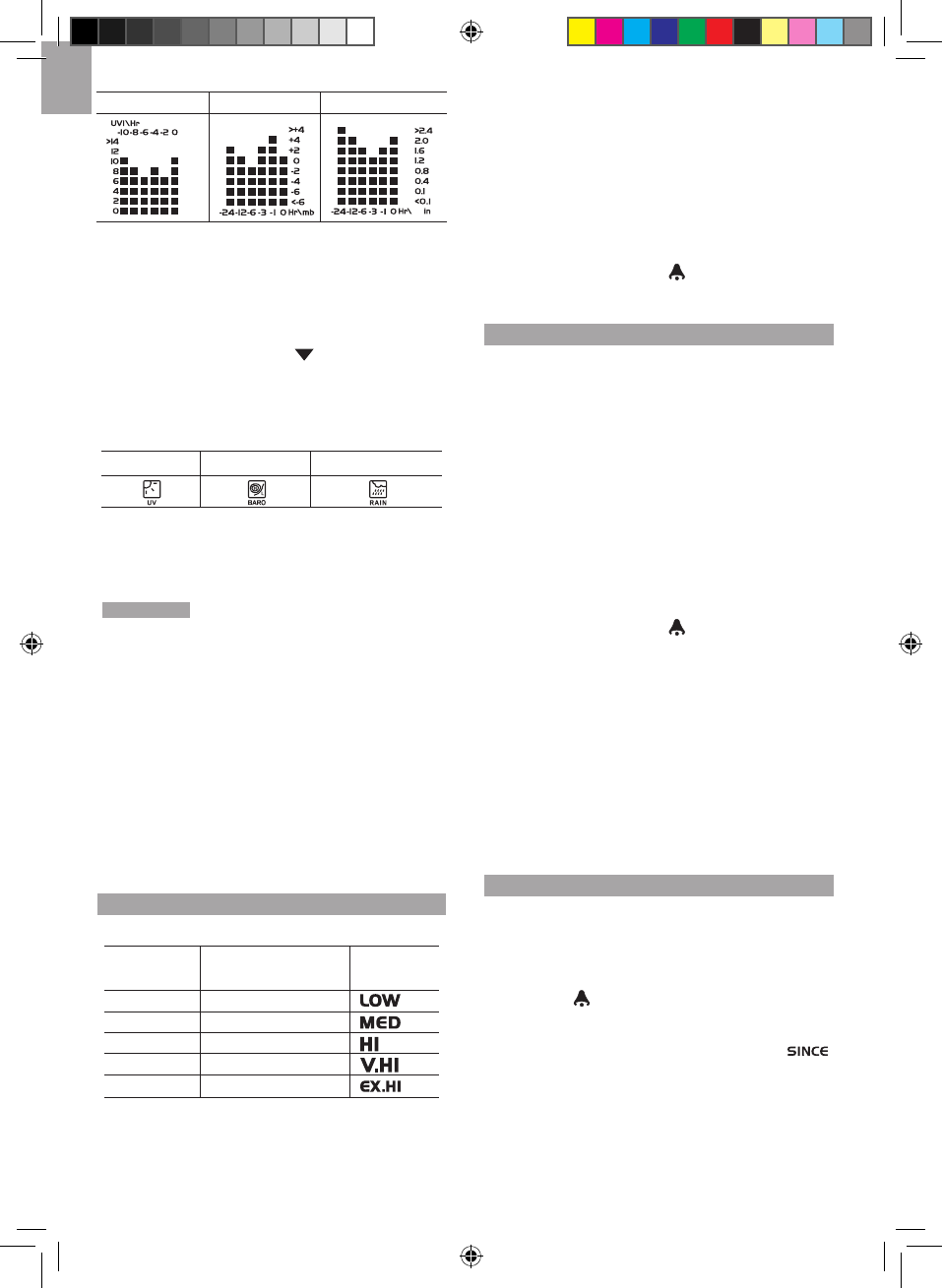INDICE UV BAROMÉTRE PRÉCIPITATIONS
Le diagramme ci-dessus vous indique les données
actuelles et l’historique de l’indice UV, des pressions
barométriques et des précipitations.
Visualisation des relev
és d’UV / Baromètre /
Précipitations:
1. Appuyez sur
SELECT pour naviguer dans la zone
Baromètre / Précipitations. s’affichera à côté de
la zone.
2. Appuyez sur
MODE pour alterner entre les relevés
d’Indice UV / Baromètre et Précipitations. L’icône
correspondant apparaîtra :
INDICE UV BAROMÉTRE PRÉCIPITATIONS
3. Tournez le cadran vers la gauche ou la droite
pour visualiser les données de zone sélectionnée.
L’historique correspondant s’affiche.
REMARQUE Le chiffre dans l’icône HR vous indique le
temps écoulé depuis la dernière mesure (par exemple, il
y a 2 heures, il y a 3 heures, etc.…)
Sélectionner l’unité de mesure afférente aux relevés
du baromètre ou de précipitations:
Dans la zone UV / Baromètre / Précipitations, appuyez
sur UNIT (situé en bas de la station de base) pour
alterner entre:
• Le baromètre: Les millimètres de mercure (mm/Hg),
les pouces de mercure (
in/Hg) ou les millibars par
hectopascal (mb/hPa).
• Les précipitations: Les millimètres (mm), les pouces
(in), les pouces par heures (in/h) ou les millimètres
par heure (mm/h).
INDICE UV
Les niveaux d’indice UV sont les suivants:
INDICE UV
NIVEAU DE
DANGER
ICONE
0-2 Faible
3-5 Modéré
6-7 Elevé
8-10 Très élevé
11 et plus Extrêmement élevé
Modification de l’alarme supérieure d’UV:
1. Dans l’affichage de la zone d’UV / Baromètre /
Précipitations et des lectures d’Indice UV. Appuyez
et maintenez enfoncée la touche ALARM pour entrer
dans le réglage de l’alarme supérieure des UV.
2. Tournez le cadran vers la gauche ou la droite pour
sélectionner la valeur désirée.
3. Appuyez sur
ALARM pour confirmer le réglage.
Activer / désactiver l’alarme supérieure des UV:
1. Dans l’affichage de la zone UV / Baromètre / Précipitations
et des lectures d’indice UV, appuyez plusieurs fois sur
ALARM pour sélectionnée l’alarme désirée.
2. Appuyez sur MEMORY /
ON / OFF pour activer
ou désactiver l’alarme.
BAROMÈTRE
Modification de l’alarme du baromètre:
1. Dans l’affichage de la zone d’UV / Baromètre /
Précipitations et des lectures du Baromètre, appuyez
et maintenez enfoncée la touche ALARM pour entrer
dans les réglages de l’alarme du Baromètre.
2. Tournez le cadran vers la gauche ou la droite pour
sélectionner la valeur désirée.
3. Appuyez sur
ALARM pour confirmer le réglage.
Activer / désactiver l’alarme du baromètre:
1. Dans l’affichage de la zone UV / Baromètre /
Précipitations et des lectures du baromètre, appuyez
plusieurs fois sur ALARM pour s
électionnée l’alarme
désirée.
2. Appuyez sur MEMORY /
ON / OFF pour activer
ou désactiver l’alarme.
Régler la compensation du niveau d’altitude pour les
relevés barométriques:
1. Dans l’affichage de la zone d’UV / Baromètre /
Précipitations et des lectures du baromètre. Appuyez
et maintenez enfoncée la touche
MODE pour entrer
dans les réglages de l’altitude.
2. Tournez le cadran vers la gauche ou la droite pour
régler la valeur désirée.
3. Appuyez sur
MODE pour confirmer le réglage.
PRÉCIPITATIONS
Visualisation de l’historique des précipitations de
l’heure actuelle, des dernières 24 heures ou des
précipitations accumulées:
Dans l’affichage de zone d’UV / Baromètre / Précipitations
et des lectures de précipitations, appuyez plusieurs
MEMORY /
ON / OFF pour alterner entre les
précipitations accumulées, actuelles ou des dernières
24 heures. La ligne de l’horloge affichera l’heure où les
précipitations accumulées ont commencé. L’icône
(DEPUIS) apparaît, la date de début s’affiche.
Alterner entre l’affichage des pr
écipitations & le taux
de précipitations:
Dans l’affichage de la zone UV/ Baromètre/ Précipitations
et des lectures de précipitations, appuyez et maintenez
enfoncée la touche MODE.